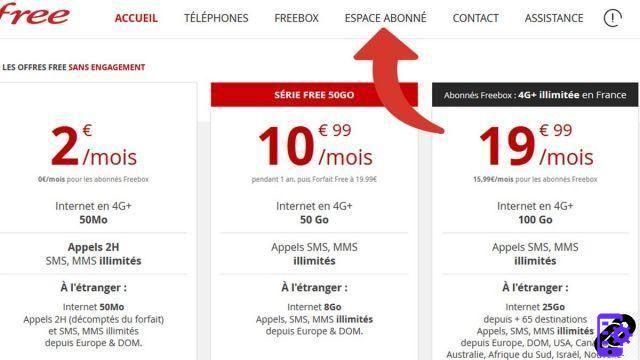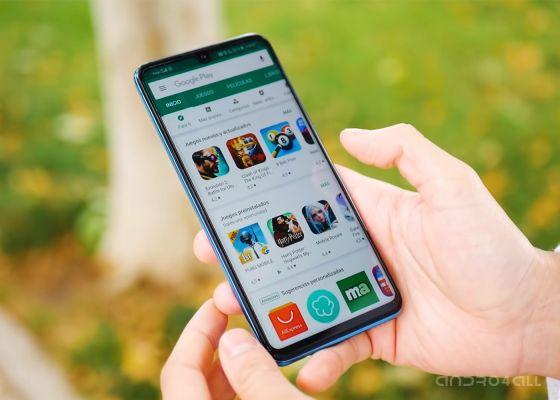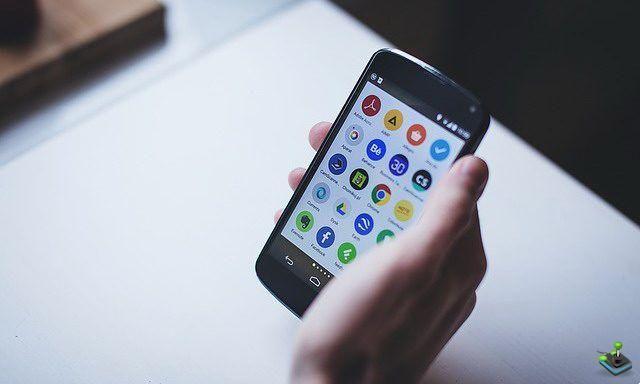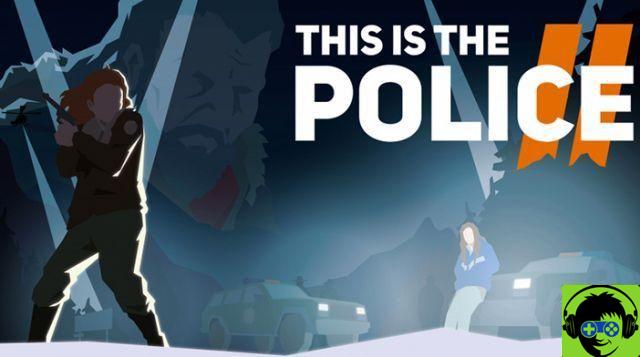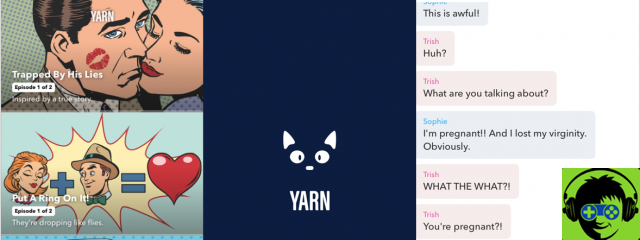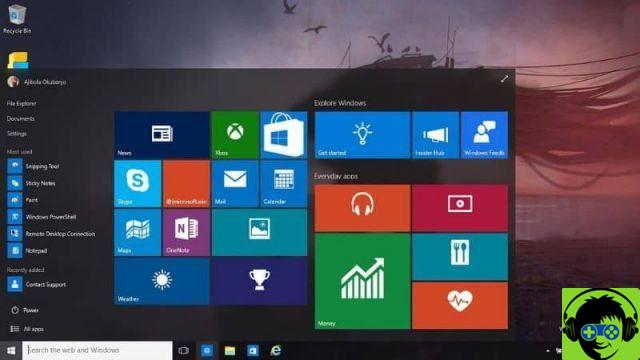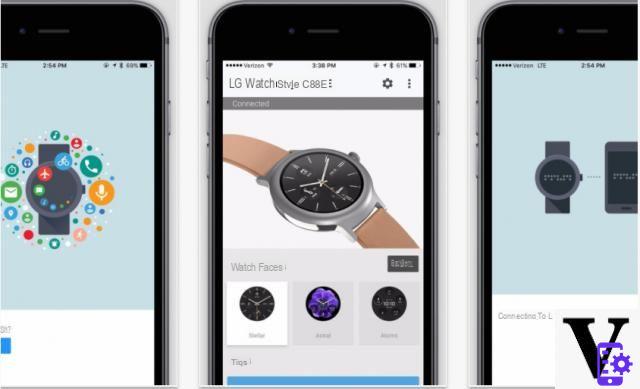Que tu móvil no actualice a Android 11 o que lo haga más tarde de lo esperado no significa que no puedas disfrutar del novedades de la última versión de android en su dispositivo por adelantado.
Gracias a la capacidad de personalización del sistema operativo de Google, puede Transforma casi por completo tu móvil en un Pixel con Android 11, y para ello solo necesitas utilizar las aplicaciones y herramientas adecuadas.

Puedes convertir tu móvil en un Pixel con Android 11 usando estas apps.
- Iniciar aplicaciones de Android 11
- Fondo de pantalla de Android 11
- Paquete de iconos de Android 11
- Gestos de Android 11
- Panel de configuración rápida de Android 11
- Control de volumen de Android 11
- Extra: otras apps para vivir la experiencia completa de Android 11
Descarga el iniciador de Android 11
Vamos a empezar desde el principio. Si quieres disfrutar de una experiencia lo más cercana posible a la que ofrecería un Pixel con Android 11, lo primero que necesitas es un lanzador.
Aunque existen decenas de launchers que simulan la experiencia Android "pura", en este caso optaremos por el que más se parece al que incluyen los teléfonos de Google: CPL o Pixel Launcher personalizado.
Con este lanzador, no tendrá que hacer más cambios para que su pantalla de inicio se parezca lo más posible a un píxel. Suficiente instalar la aplicación y empieza a disfrutar de la experiencia Google pura.
Después de instalar el iniciador, recuerde usarlo como su aplicación de inicio predeterminada en lugar del iniciador incluido en su dispositivo móvil de forma predeterminada.

El lanzador de Android 11, con su fondo de pantalla original.
Usa el fondo de pantalla original de Android 11
Si bien es opcional, y puede usar cualquiera de los fondos de pantalla de nuestra parte superior, también puede descargue y use el fondo de pantalla original de Android 11, solo disponible en dispositivos Pixel y algunos otros modelos actualizados a la última versión de Android.
Cambiar los iconos de la aplicación
Dado que el lanzador que utilizamos ofrece la posibilidad de utilizar paquetes de iconos de terceros para Android, aprovecharemos para usar un paquete con un diseño similar al de los iconos nativos de Android 11.
Se trata de Pixel Q Icon Pack, un paquete que incluye más de 10.000 iconos de las aplicaciones más populares.
Después de configurarlo, solo tienes que vaya a la configuración de inicio y elija Pixel Q Icon Pack como el paquete de iconos para usar en la sección "Tema".
Activar la navegación por gestos
Otro detalle opcional, que dependerá de tus gustos y hábitos a la hora de utilizar tu móvil, es navegación a través de gestos de Android 11. El proceso y funcionamiento de estos gestos es el mismo que en Android 11, por lo tanto los pasos para activar los gestos de Android 11 son exactamente los mismos.
Reemplace el panel de configuración rápida con Android 11
Con Android 11, Google ha decidido cambiar considerablemente el panel de configuración rápida del sistema. Ahora encontraremos seis iconos en lugar de nueve y trae los controles de reproducción multimedia a su propia sección dentro de ese panel.
Con Sustituye el panel de ajustes rápidos de tu móvil por Android 11, todo lo que necesitas es una aplicación gratuita llamar Sombra de poder. Cuando lo instales, solo tienes que concederle las autorizaciones necesarias y activarlo. Después de eso, puedes personalizarlo a tu gusto.
Y si quieres disfrutar de la experiencia completa de Android 11, te recomendamos activa la opción "Integrar reproductores multimedia en ajustes rápidos", en el menú "Extra" de la aplicación. De esta forma el reproductor multimedia aparecerá directamente en el panel como en los Pixel con Android 11.
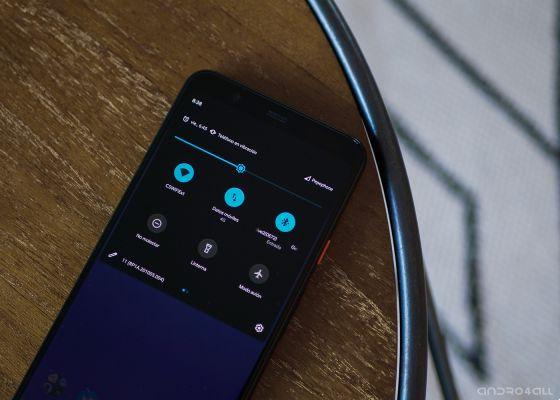
Cambio rápido de configuración en Android 11.
Usa el control de volumen de Android 11
El control de volumen nativo del sistema con Android 11. Afortunadamente, gracias a aplicaciones como Ultra volumen es posible reemplace el control de volumen en su teléfono móvil con el stock de Android.
Suficiente descarga la aplicación, conceder los permisos necesarios e elige el tema llamado "Android 10". Más tarde, si lo desea, puede cambiar el acento y los colores de fondo o conservar los originales.

Este es el control de volumen del sistema en Android 11.
Extras: otras apps para tener las funciones de Android 11
Ahora, tu móvil ya debería parecerse mucho un Pixel con Android 11, pero siempre se puede ir un paso más allá.
Algunos desarrolladores han decidido seguir adelante y crear aplicaciones que simulan algunas de las mejores funciones de Android 11 y llevarlos a cualquier otro dispositivo sin importar su versión de Android.
Por ejemplo, con DirectChat puedes tener Burbujas de notificaciones de Android 11 en cualquier móvil.
Además, si quieres descubre una nueva forma de usar tu móvil, la app Tap, Tap permite configurar accesos directos con un doble toque en la parte trasera del móvil, algo que ya está en iOS 14 y que todo se retrasará. o posterior a Android 11.
Y esto es todo Como puedes ver, era posible transforma por completo tu móvil sin necesidad de actualizar su versión de Android, ni recurrir a procedimientos complejos o avanzados como cambios de root o ROM. Ahora solo tienes que disfruta de tu nuevo móvil.